如何使用 PowerShell 计算文件夹中的项目数量
-
使用
Measure-ObjectCmdlet 在 PowerShell 中计算文件夹中的项 -
使用
Get-ChildItem和Count属性在 PowerShell 中计算文件夹中的项 -
使用
foreach循环在 PowerShell 中计算文件夹中的项 - 结论
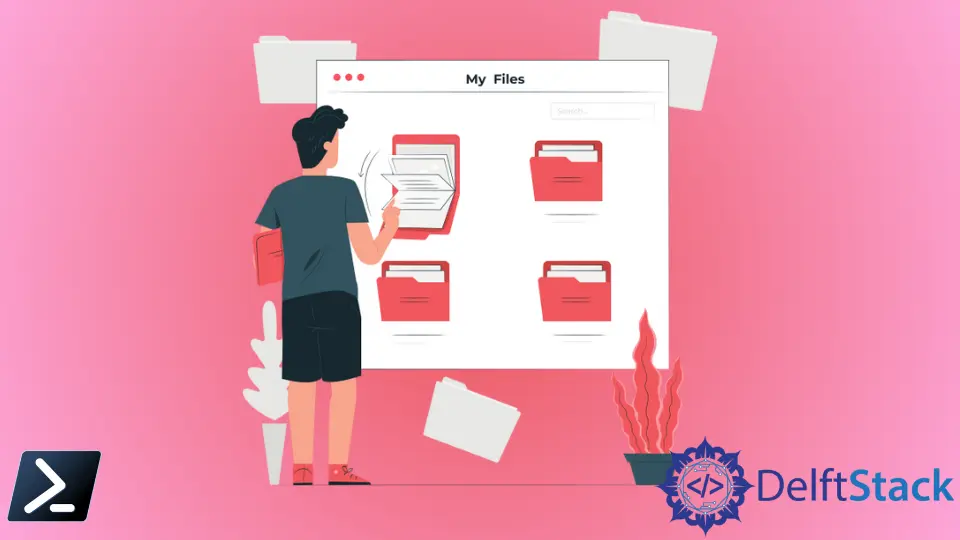
PowerShell 支持不同的文件和文件夹操作,如创建、复制、移动、删除和列出文件和文件夹。有时,您可能需要知道特定文件夹中有多少文件和文件夹。
PowerShell 提供几种方法来完成此任务,每种方法都有其优点和使用案例。其中一种方法是使用 Measure-Object cmdlet,这提供了一种通过测量对象属性来计数项的简单方法。
本文探讨了如何利用 Measure-Object cmdlet 在 PowerShell 中计算文件夹中的项,以及其他备选方法进行比较。
使用 Measure-Object Cmdlet 在 PowerShell 中计算文件夹中的项
Measure-Object cmdlet 计算某些类型对象的属性值。您可以使用此 cmdlet 来计算对象。
它还计算数值的平均值、总和、最小值、最大值和标准差。您可以计算字符串对象的行、单词和字符的数量。
以下命令计算 path 目录中存在的文件和文件夹的数量。它计算文件夹树的第一层中的所有文件和文件夹。
(Get-ChildItem 'path' | Measure-Object).Count
在这个例子中,我们使用 Get-ChildItem 来检索位于"path"的文件夹中的所有项。这个项的集合随后被导入到 Measure-Object 中,该命令计算各种属性。
由于我们关注的是计算项,我们访问结果对象的 Count 属性,从而提供文件夹中项的总数量。
输出:

Count 属性仅显示计数值。
Count 属性顾名思义,简单地显示从测量中获得的计数值。
例如,如果您希望只计算目录中的文件,可以使用 -File 参数与 Get-ChildItem。该参数指示 PowerShell 仅检索文件列表。
(Get-ChildItem -File 'path' | Measure-Object).Count
此命令计算在目录 path 中存在的文件的数量。在这种情况下,输出为 11,表示找到的文件总数。
输出:

同样,如果您想仅计算文件夹,可以使用 -Directory 参数:
(Get-ChildItem -Directory 'path' | Measure-Object).Count
在这个例子中,PowerShell 仅计算指定目录内的文件夹,返回的计数为 6。
输出:

Get-ChildItem 中的 -Recurse 参数递归获取指定位置的项。您可以使用 -Recurse 参数来递归计算文件和文件夹。
(Get-ChildItem -Recurse 'path' | Measure-Object).Count
此命令计算指定位置内的所有文件和文件夹,包括子文件夹中的项。在这种情况下,输出为 12082,表示递归找到的项的总数。
输出:

使用 Get-ChildItem 和 Count 属性在 PowerShell 中计算文件夹中的项
在 PowerShell 脚本中计算文件夹中的项是一项基本操作,尤其是在管理文件和目录时。实现这一目标的一种简单方法是利用 Get-ChildItem cmdlet 和 Count 属性。
(Get-ChildItem -Path "path").Count
在这个例子中,我们使用 Get-ChildItem 来获取位于"path"的文件夹中的所有项。Get-ChildItem 返回的项集合随后被导入到 .Count 属性中,从而提供文件夹中项的总计数。
输出:

使用 foreach 循环在 PowerShell 中计算文件夹中的项
在 PowerShell 脚本中计算文件夹中的项是一项基本操作,尤其是在管理文件和目录时。实现这一目标的一种简单方法是利用 Get-ChildItem cmdlet 和 Count 属性。
$folderPath = "path"
$count = 0
foreach ($item in (Get-ChildItem -Path $folderPath)) {
$count++
}
$count
在这个例子中,我们首先定义 $folderPath 变量来存储我们想要计算项的文件夹的路径。我们将计数器变量 $count 初始化为零。
然后,使用 foreach 循环遍历由 Get-ChildItem 获取的文件夹中的每个项。对于每个遇到的项,我们增加计数器变量 $count。
在循环完成后,我们输出存储在 $count 中的最终项计数。
输出:

结论
使用 PowerShell 计算文件夹中的项是许多脚本场景中的基本任务,从基本的文件管理到复杂的自动化工作流。通过利用 PowerShell 的多功能 cmdlet,如 Measure-Object 和 Get-ChildItem,以及控制结构,如 foreach 循环,脚本编写者可以有效地确定文件夹内的项数量。
每种方法都有其优点,允许脚本编写者选择最适合其具体需求和偏好的方法。通过本文获得的知识,PowerShell 用户可以自信地处理文件和文件夹计数任务。
